- 系统
- 教程
- 软件
- 安卓
时间:2021-06-10 来源:u小马 访问:次
鼠标右键菜单项正常在系统是无法修改的,但是大家也可以通过注册表来修改鼠标右键菜单项,比如添加关机、重启或者锁屏的功能,我们鼠标右键就可以直接选择关机、重启或者锁屏了。如何在鼠标右键菜单中添加快捷关机/重启/注销/锁屏等功能?今天小编就跟大家来介绍一下这个电脑小技巧吧。
1、打开注册表编辑器。打开运行窗口,快捷键,开始+R。输入“regedit”,回车确定。
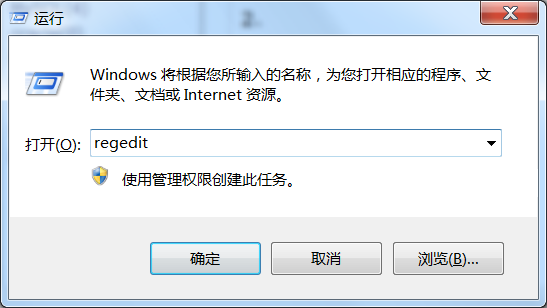
2、进入注册表编辑器的HKEY_CLASSES_ROOT文件夹下的*子文件夹下的shell文件夹。

3、右键shell-->新建-->项。以添加notepad++为例,将新建项重命名为notepad++。然后右键notepad++ -->新建-->项,并重命名为command。
4、编辑字符串。在新建项command中,双击默认项,进入编辑字符串。将应用程序的路径复制过来,注意要在路径后面加上应用程序名称,例如:notepad++.exe。最后,在路径和名称后面加上"空格"和"%1"。完整的形式是:D:OfficalDownloadnpp.6.9notepad++.exe %1 。
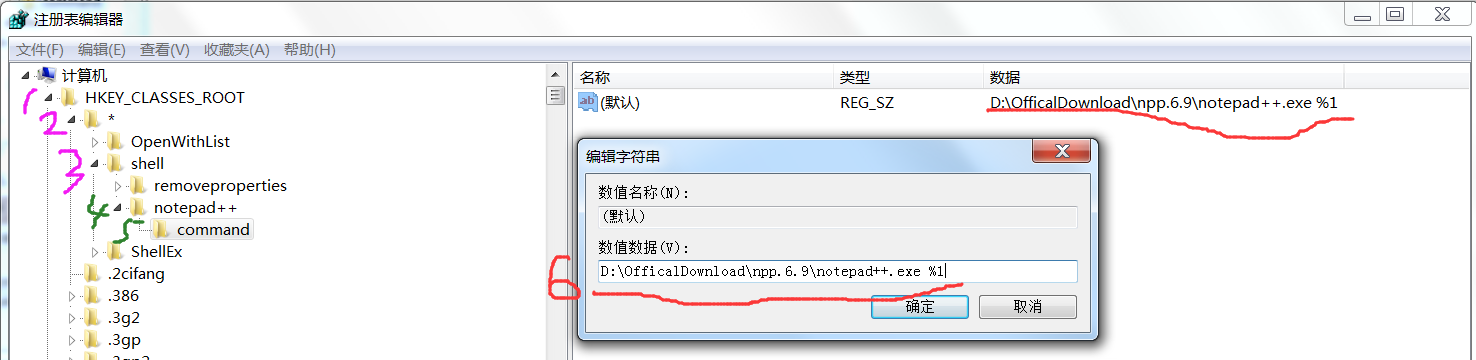
5、设置图标,点击notepad++文件夹 , 右侧空白-》新建-》字符串值
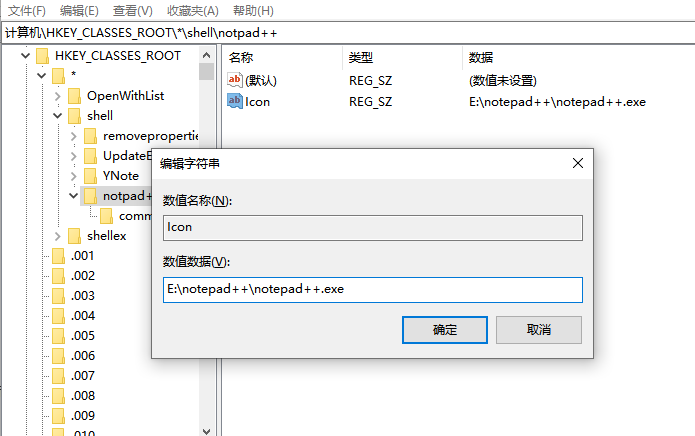
6、点击桌面文件右键即可看到设置成功
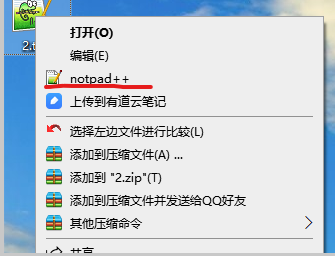
以上就是小编今天跟小伙伴们分享的Win10如何在鼠标右键菜单中添加快捷关机/重启/注销/锁屏等功能,算是电脑一个小技巧,如果想要删除刚刚新建的注册表项,就按照之前的注册表项删除即可。





